2022-05-05 10:43:45 • Filed to: Éditeur PDF • Proven solutions
Aujourd'hui, l'édition d'un PDF n'est plus un mystère comme par le passé car il existe des éditeurs PDF que vous pouvez utiliser pour changer les couleurs de n'importe quel élément, en particulier la police. C'est une bonne chose, car il est important de différencier les différentes parties du texte du document pour lui donner plus de profondeur. Avec un éditeur PDF qui peut éditer la couleur du texte de vos fichiers PDF, rien de plus simple. Procurez-vous un PDF qui est terne et n'a que du texte noir, et rendez-le plus attrayant en changeant les couleurs des différentes sections du document.
PDFelement Pro est un fantastique éditeur de couleurs de PDF et il vous permet d'éditer facilement la couleur du texte de vos documents PDF. Il dispose d'outils d'édition PDF exceptionnels afin d'éditer facilement du texte, des images, des liens, des pages ainsi que d'autres éléments de vos fichiers PDF. À l'aide de cet outil PDF, vous pouvez convertir des fichiers PDF au format Word, PPT, Excel et plusieurs formats de fichiers différents. Il est très abordable, et ce, malgré sa grande puissance.
Avantages :
Inconvénients :
3 étapes simples pour modifier la couleur du texte d’un PDF

AbleWord est un éditeur PDF qui ressemble à Microsoft Word et il est donc simple à prendre en main, même pour les débutants. Vous pouvez modifier et créer facilement des fichiers PDF à l'aide de cet outil. Il vous permettra de changer la couleur du texte de votre document en toute simplicité. Il n'a pas beaucoup d'options de conversion et est plutôt basique dans ses fonctionnalités.
Avantages :
Inconvénients :
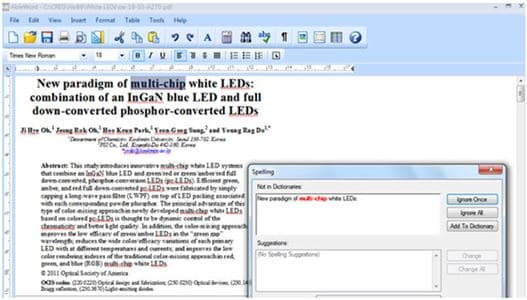
Chaque fois que vous mentionnez les meilleurs éditeurs de PDF pour Windows, vous devez également mentionner Adobe Acrobat. Ce fut le pionnier en matière de création et d'édition de fichiers PDF. Pour cette raison, c'est votre meilleure option lorsque vous devez changer la couleur de vos documents PDF. Cependant, c'est aussi l'un des outils de création et d'édition de fichiers PDF les plus coûteux à l'heure actuelle.
Avantages :
Inconvénients :
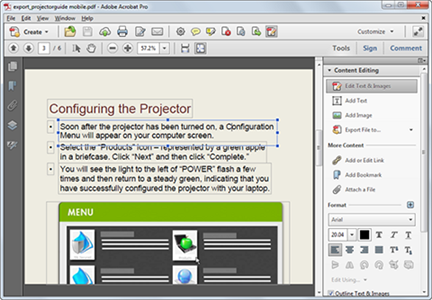
Foxit Phantom est un outil qui permet d'éditer des fichiers PDF et de modifier la couleur du texte de vos PDF. Il peut également être utilisé pour éditer et créer des documents PDF. Avec Foxit vous pouvez personnaliser les pages, ajouter et supprimer des filigranes, ajouter et modifier des options de sécurité et aussi convertir des PDF vers et depuis plusieurs formats de fichiers.
Avantages :
Inconvénients :
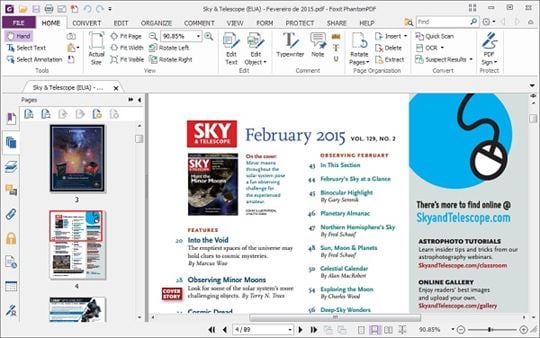
Nitro Pro est un éditeur de couleurs PDF rempli de fonctionnalités qui vous permet de modifier la couleur de la police de texte de n'importe quel document PDF. Il est doté de solutions de création et d'édition très intéressantes. Outre la simple modification de la couleur de votre document PDF, vous pouvez également télécharger votre travail via le Nitro Cloud si vous souhaitez collaborer ou partager le document depuis un emplacement central.
Avantages :
Inconvénients :
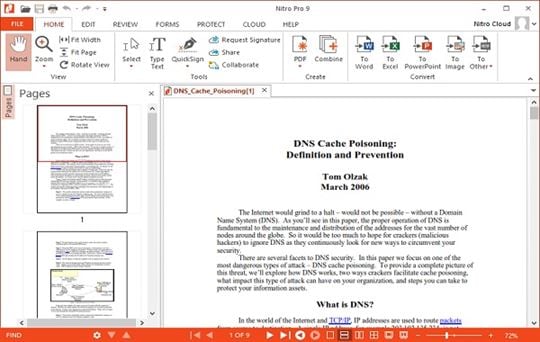
PDF Filler est un éditeur PDF complet qui vous permet d'obtenir des fichiers PDF à partir de votre ordinateur, d'une URL ou de n'importe quelle installation de stockage cloud. Il vous permet d'éditer toutes les parties d'un fichier PDF, du texte aux images, et il est doté d'un correcteur orthographique. PDF Filler est disponible en plusieurs langues.
Avantages :
Inconvénients :
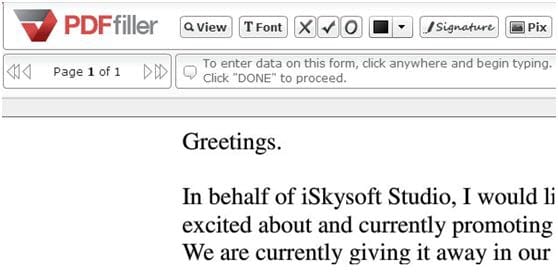
Sejda est un outil d'édition PDF en ligne gratuit qui vous permet d'éditer les couleurs de vos PDF et de sauvegarder votre travail sans y ajouter de filigrane. Il permet d'éditer n'importe quel texte existant ainsi que d'ajouter du nouveau texte sur vos documents. De plus, vous pouvez l'utiliser pour modifier les couleurs de la police de vos documents.
Avantages :
Inconvénients :
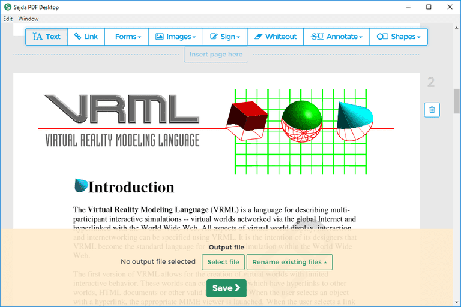
PDFEscape est un autre éditeur PDF en ligne pour changer la couleur de vos documents PDF. Il est doté de nombreuses fonctions d'édition puissantes et fonctionne bien avec n'importe quel navigateur. Vous pouvez utiliser toutes ses fonctionnalités gratuitement tant que votre fichier ne dépasse pas 10 Mo et qu’il fait moins de 100 pages.
Avantages :
Inconvénients :

Formswift est très facile à utiliser et il vous permet de personnaliser les couleurs de vos PDF ou même d’y ajouter votre signature. Il supporte l'édition de plusieurs fichiers en même temps et il est idéal lorsque vous avez besoin d'informations provenant de plusieurs fichiers différents.
Avantages :
Inconvénients :
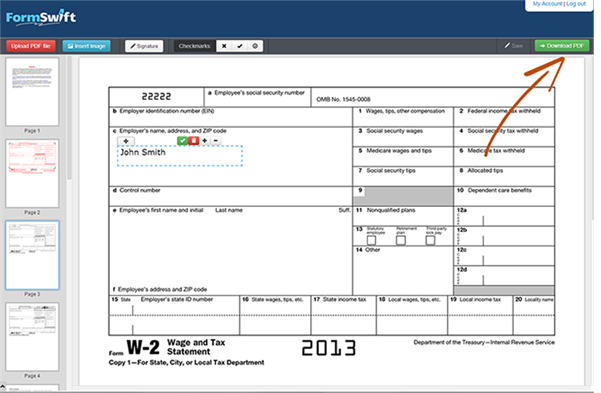
Despite the name, SmallPDF n'est pas un petit éditeur PDF. Il est doté d'excellentes fonctions d'édition qui vous permettront de modifier plusieurs aspects de vos documents. Il vous suffit d'uploader votre document PDF, d'effectuer les modifications nécessaires, puis de le télécharger sur votre ordinateur. Il n'y a pas besoin de s’inscrire et aucun filigrane n’est ajouté sur les documents finaux.
Avantages :
Inconvénients :
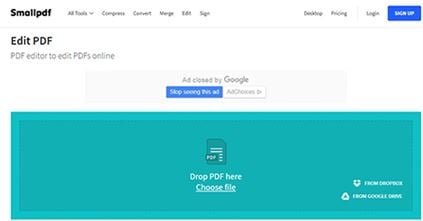
Célia Borra
staff Editor